Accelerați fluxul de lucru al texturii

Războinicul este un proiect personal pe care am avut bucuria de a concepe și de a proiecta. Am vrut să creez un personaj care întruchipează spiritul unei lupte războinic pentru neprihănire și virtute. Ca simbol, el poartă cu el sabia de onoare.
Pentru a crea acest lucru 3D Art. , Am sculptat în zbrush și am modelat cu 3DS Max 2014. și modo. obisnuiam Quixel. Pentru a textura toată armura și sabia și Mari pentru texturarea pielii. Am ales să folosesc Marmoset și am făcut în timp real, astfel încât am avut feedback instantaneu pentru imaginea finală. Folosind împreună Quixel și Marmoset împreună îmi permite să-mi petrec mai mult timpul de concentrare asupra artei.
Quixel este o modalitate rapidă și ușoară de a finaliza textura războinicului. Am texturat întreaga armură și arme în mai puțin de o zi, ceea ce mi-a dat timp să fac ceva experiment și să încerce lucruri noi.
În acest tutorial, voi trece prin procesul meu de utilizare a lui Quixel în textura și de a oferi o perspectivă asupra modului în care acesta poate fi utilizat în proiectele dvs.
Obțineți toate activele de care aveți nevoie Aici .
01. Începeți în zbrush
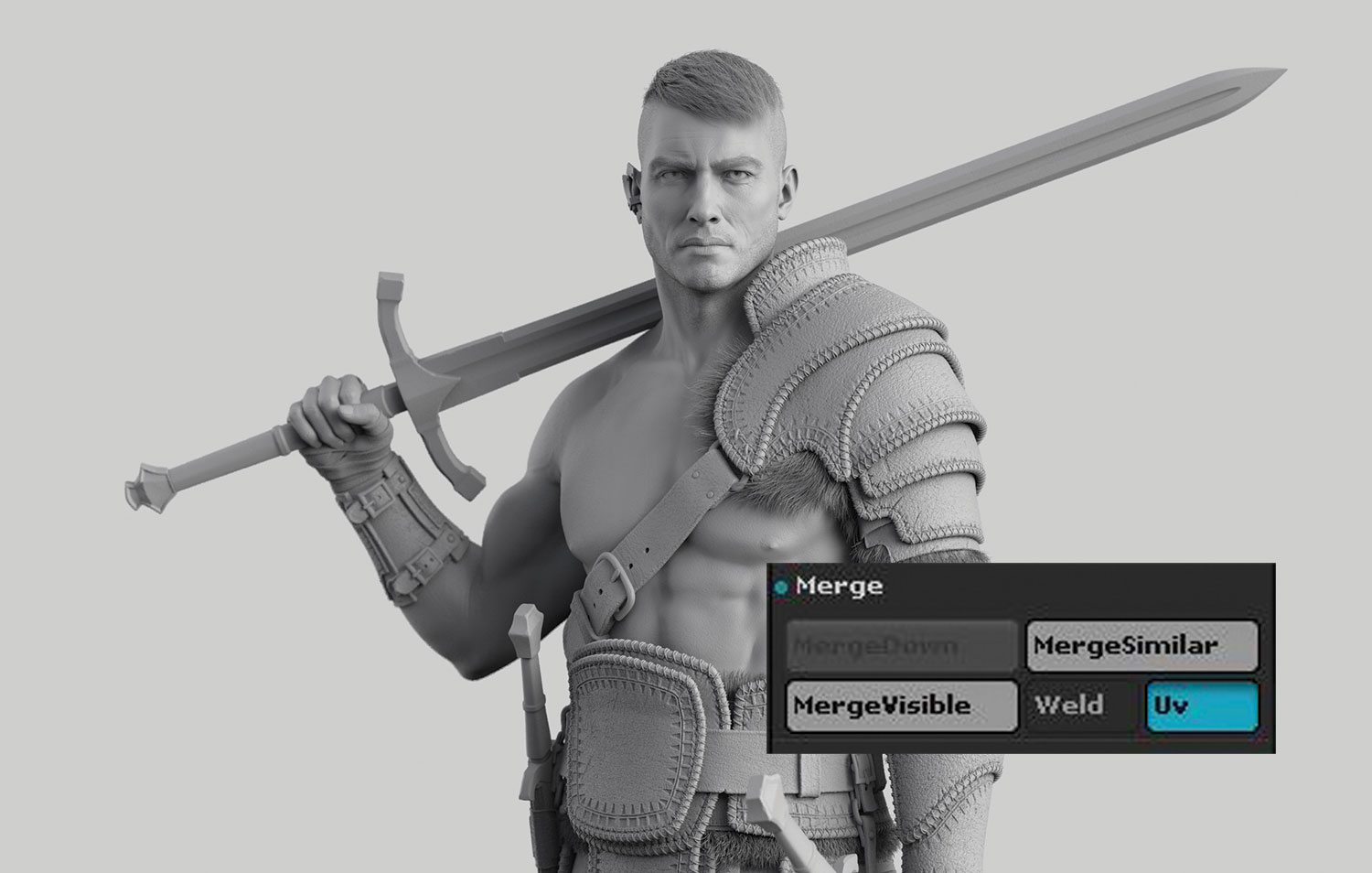
Atunci când sculptați războinicul, am avut aproximativ 150 de subooluri, așa că am nevoie să-mi curăț scena prin combinarea pieselor asociate împreună înainte de a începe să textrez caracterul. Sunt capabil să reușesc până la aproximativ 75 de sub-poto-uri fără a pierde detaliile subdiviziunii. Pentru a combina subtool-urile cu același număr de niveluri de subdiviziune, asigurați-vă că "Merge cu UVS" este verificată.
02. Subiecte separate
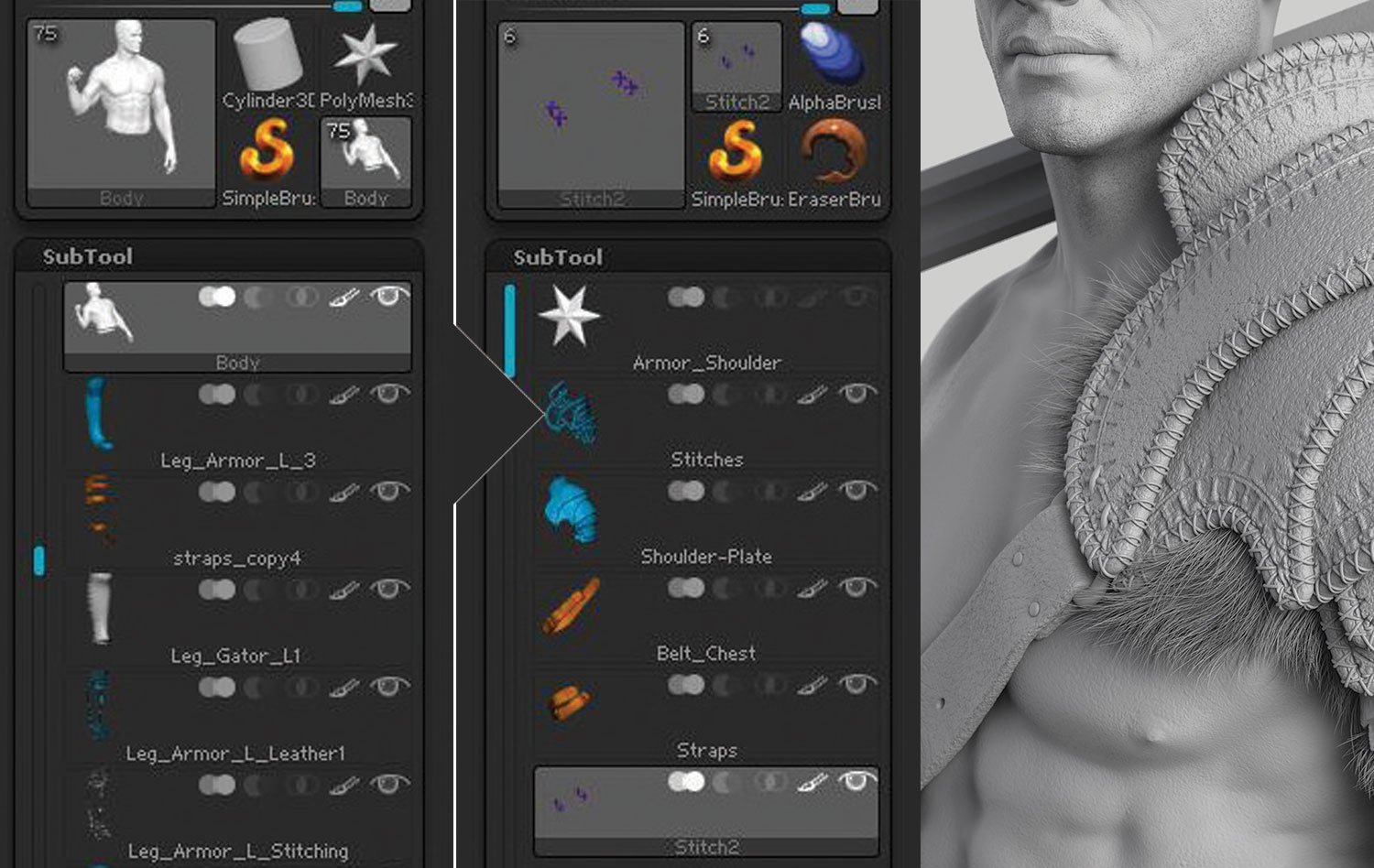
Odată ce scena Master Zbrush a devenit mai ușor de gestionat, am separat subtool-urile prin adăugarea lor în noile scene Zbrush (Instrumente). Am pus tot ce aparține unei hărți de textură identică împreună. Fac asta pentru fiecare parte a armurii, cum ar fi plăcile de umăr, armura taliei și șurubii și așa mai departe. În imaginea afișată aici, am separat armura de umăr cu cele cinci subtool-uri.
03. Exportarea hărților
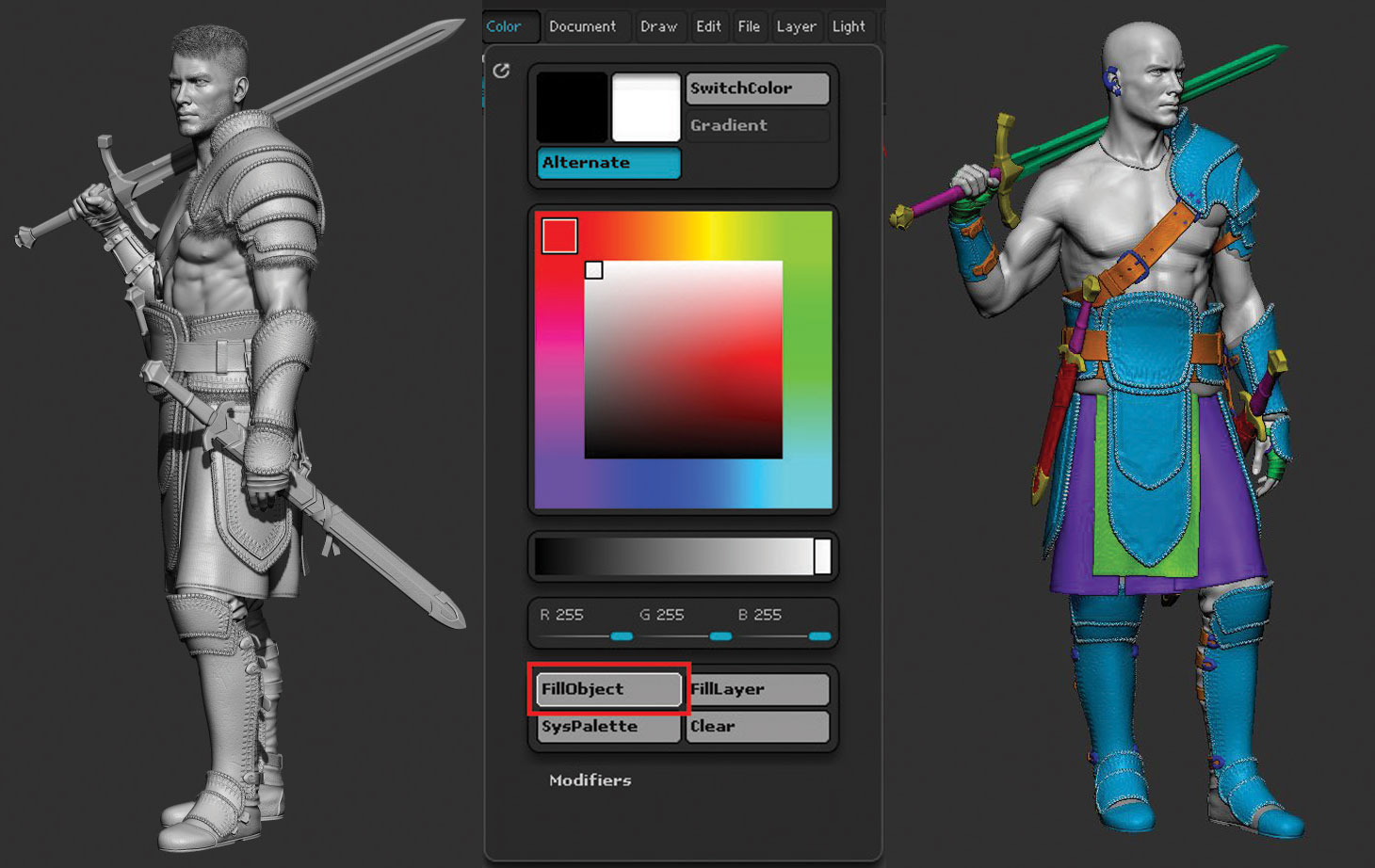
Pentru a vă pregăti pentru Ilixel, trebuie să export un ID de material, hărți normale de obiecte normale și opționale opționale. Am pus o mulțime de detalii în modelul meu Zbrush, așa că aleg să creez, de asemenea, un obiect normal, mai degrabă decât că Ivixel creează unul pentru mine. Pentru a crea texturi de identificare a materialelor, folosesc obiectul de umplere a culorilor în Zbrush. Eu fac obiecte similare la aceeași culoare, deoarece acestea vor împărtăși același tip de material în Quixel. Așa că toată armura este albastră cu centuri portocalii.
04. Setări de export
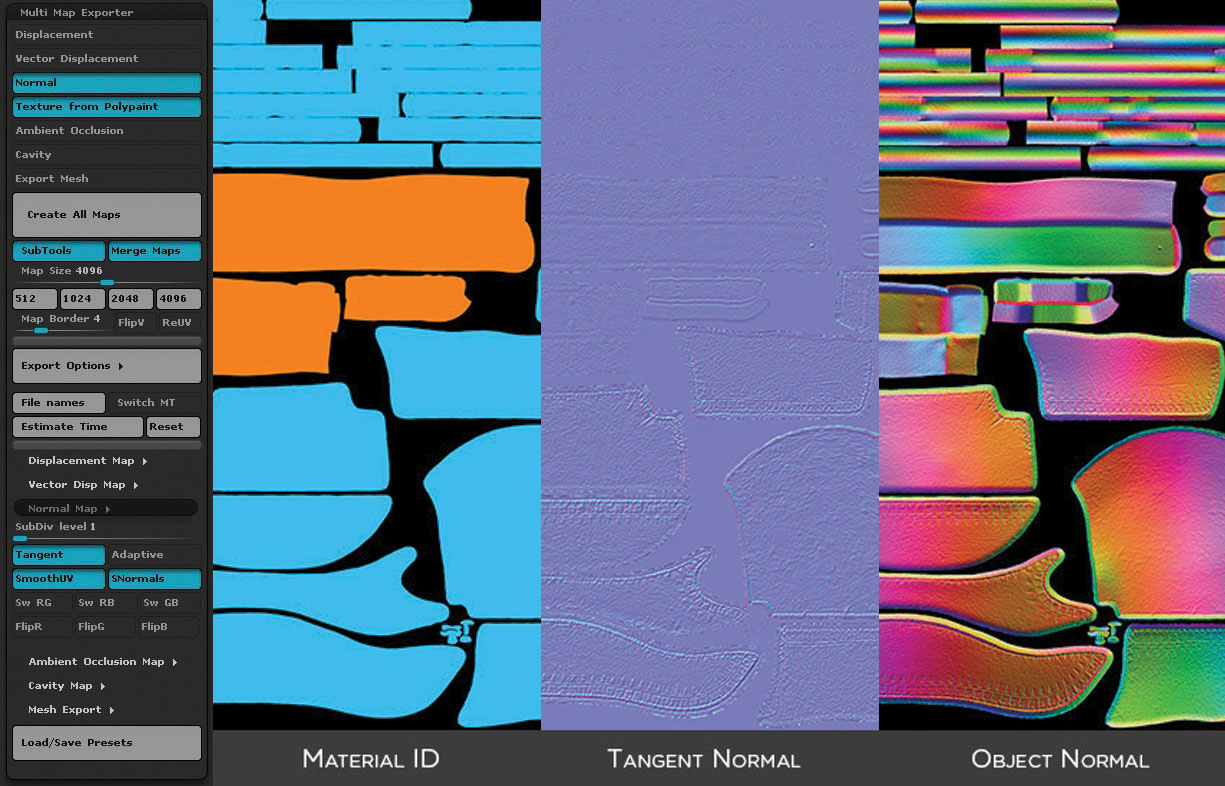
Folosind exportator Multi Harta, confirm că am verificat cutiile corecte și orice set pe care îl pot avea nevoie. Iată unde este important să fi separat piesele prin texturi, deoarece acum permit subtool-uri și combinați hărți în setarea exportului. Acest lucru exportă fiecare dintre hărțile de subțire vizibile și le combină într-o singură hartă. Alternativa este de a ascunde totul, dar suboolurile armurii umărului, totuși, această metodă este prea greoaie atunci când lucrați cu 75+ subtool-uri.
05. modo la quixel
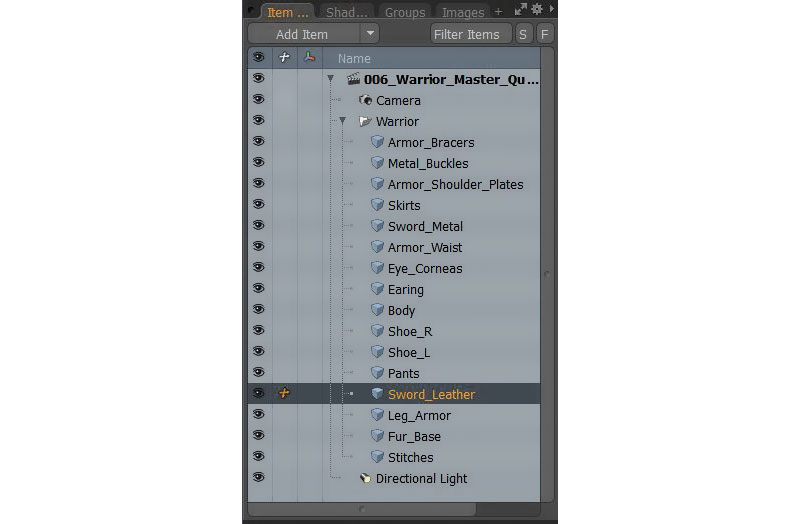
Folosind Exportorul FBX din Zbrush, am importat totul în modo și continuăm să combinăm piese. Combinarea cât mai multe părți este posibilă, deoarece ID-urile materiale vor fi utilizate pentru a aplica diferite materiale în diferite părți din Quixel. Am aduc cele 75 de subtool-uri până la 16 grupuri de plasă. În timp ce sunt posibile 16 grupuri de plasă în Quixel cu un computer rapid, vă sugerez să aveți și mai puține fișiere .Obj ca grupuri separate.
06. Exportul UVS.
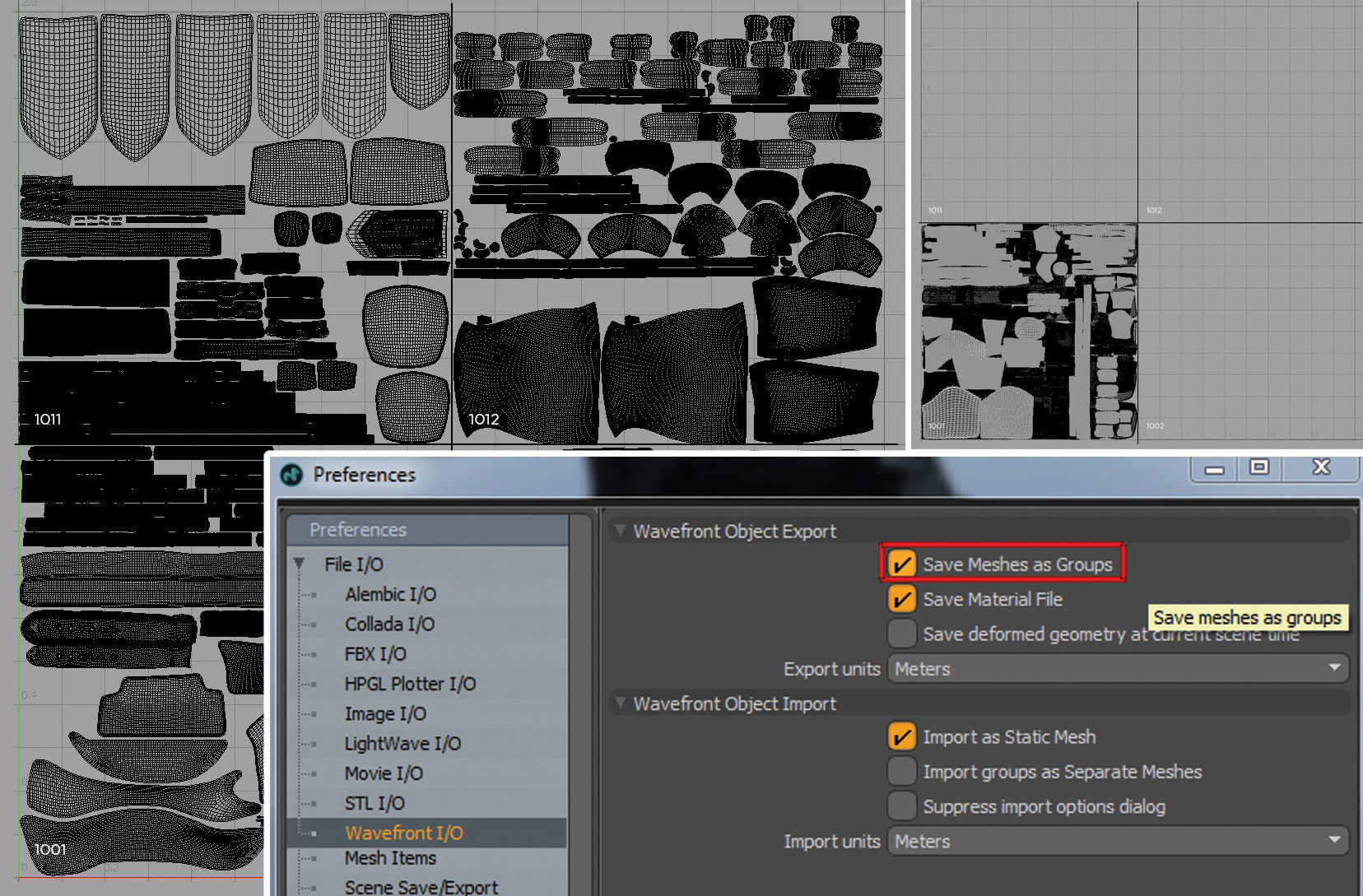
Quixel cere ca toate UV-urile să fie 0 la 1. Dacă folosesc Mari Udims, va trebui să creez o scenă temporară cu toate UVS 0 la 1. După exportul de texturi înapoi din Quixel, pot să mă întorc la utilizarea UDIM UV-uri prin redenumirea și importul înapoi la Mari. Înainte de a exporta un .Obj în modo, trebuie să schimb preferințele modo pentru a salva ochiurile ca grupuri. În caz contrar, va exporta fiecare insulă mesh ca un grup separat, oferindu-mi sute de grupuri de plasă în Quixel.
07. Importați-vă la Ilixel
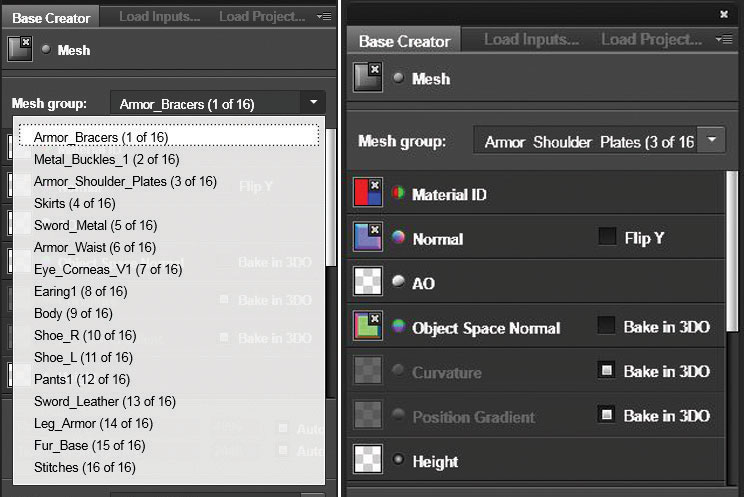
Odată ce acestea sunt exportate de la modo, văd toate cele 16 grupuri de plasă enumerate. Rețineți că unele, cum ar fi corpul, sunt doar pentru referință vizuală și nu vor fi texturate. Eu trec prin toate grupurile de plasă și am atașat ID-ul Material, Hărți normale și obiect normale. Dacă decideți să nu exportați un spațiu de obiect normal de la Zbrush, puteți face acest lucru acum selectând coacerea în 3DO. Faceți clic pe Creare! Dacă uitați să atașați o hartă înainte de aceasta, puteți reveni după începerea proiectului și adăugați-l.
08. Adăugarea de materiale
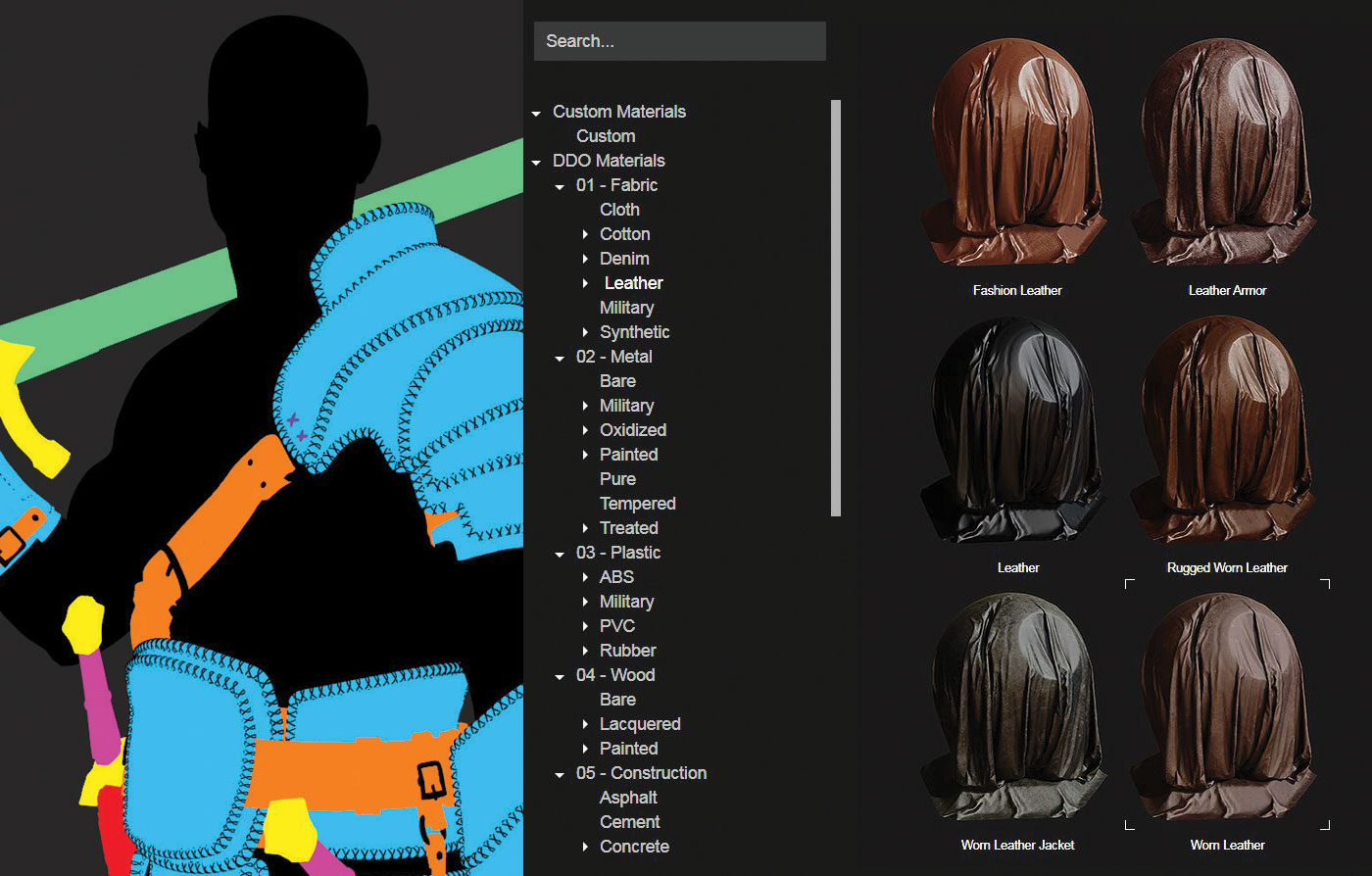
Puterea lui Ilixel este materialele PBR presetate. Eu folosesc aceste și adăugă straturi pentru a diferenția proprietățile de suprafață. Acest proces de adăugare a straturilor la o presetare și modificare va face materialul unic. Ținând în jos c pe tastatură, pot vedea ID-urile mele materiale. Dacă țin C + Shift și faceți clic stânga pe o culoare, Quixel adaugă un material la selecția culorilor grupului de plasă. De asemenea, pot alege după crearea unui material pe care l-aș dori să îl folosesc.
09. Armura de piele
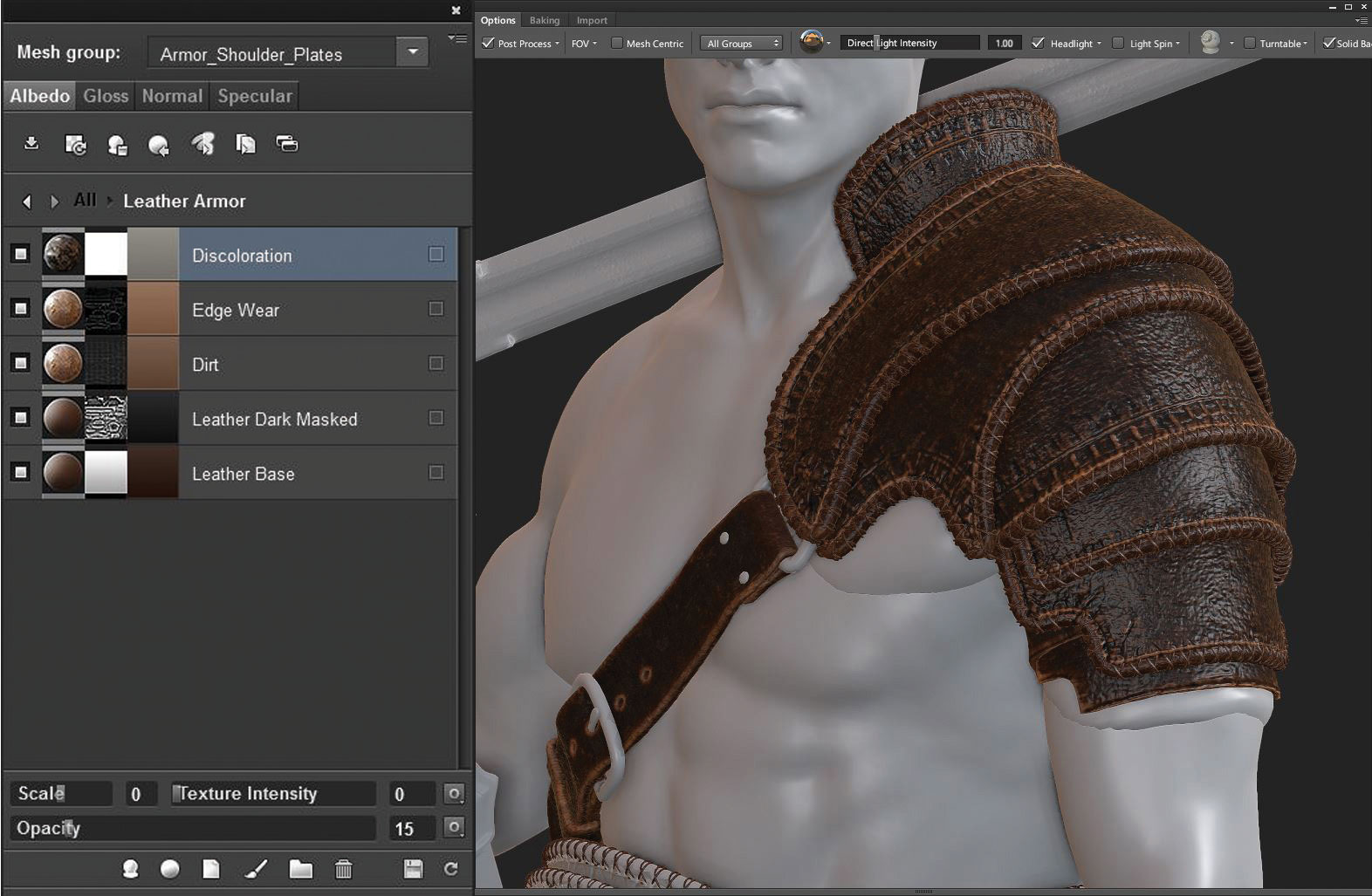
Eu selectez o presetare a materialului "piele uzată", apoi adăugați straturi suplimentare de uzură și lacrimă la material. Pentru a crea piele credibilă, încep prin adăugarea unei variații de valoare întunecată peste pielea de bază. Apoi fac un nou strat de murdărie și selectați o hartă a texturii care acoperă întâmplător întreaga suprafață. Selectarea unei texturi, mai degrabă decât o culoare solidă goală, va oferi variația mea normală a hărții și mai mult realism. Apoi adaug un strat de uzură la toate marginile. Stratul final acoperă întreaga suprafață și oferă o variație de culoare subtilă.
10. Materiale de concediu
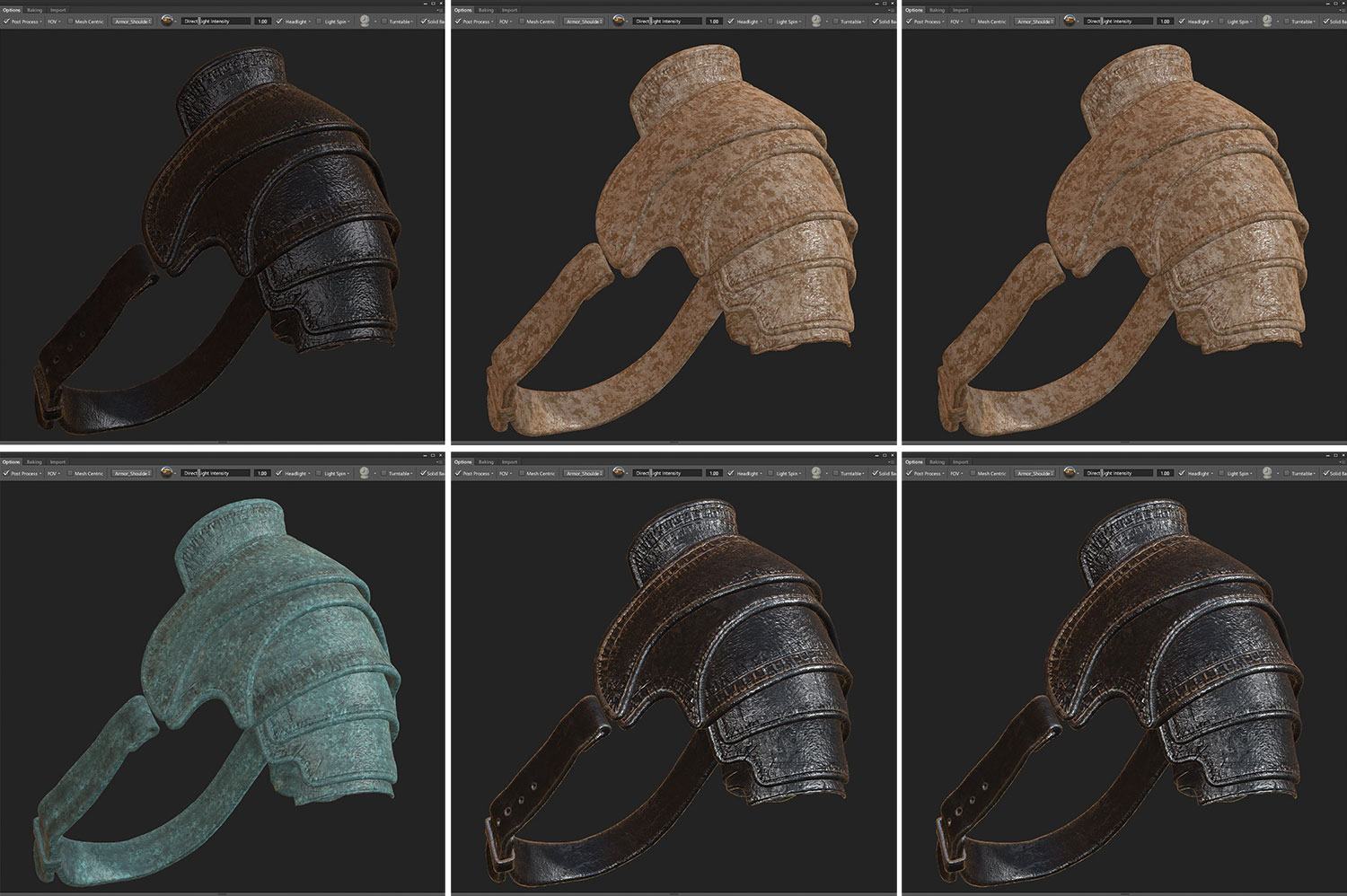
O altă modalitate de a utiliza Quixel este pentru a concepe noi materiale pe un caracter. Materialele de prototipare rapide în Quixel înseamnă că nu pot încerca nedistructiv multe variante diferite înainte de a lua o decizie finală pe care să o utilizați. În imagini aici sunt câteva exemple de utilizare a materialelor presetate; Singurele modificări pe care le-am făcut pentru acestea au fost de a ajusta amploarea texturii pentru a se potrivi armurii.
11. Salvați și aplicați materiale
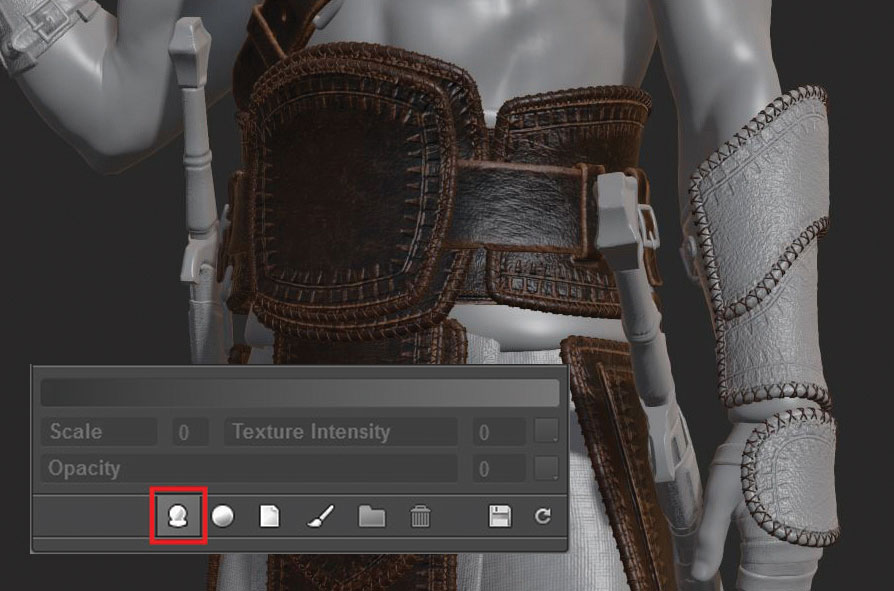
După crearea materialului de armură de piele inițială, fac clic pe pictograma Salvare Smart Material, astfel încât să pot aplica cu ușurință la alte părți ale armurilor. După salvarea unui material inteligent personalizat, pot trece rapid prin model și pot aplica materialul. Materialul inteligent își va aminti ce material de culoare ID pe care l-am folosit în original și îl aplicăm corect la noile obiecte. De când am făcut toate armura albastră cu centuri portocalii, nu voi avea nici o problemă să obțin aceleași rezultate.
12. Texturi de export
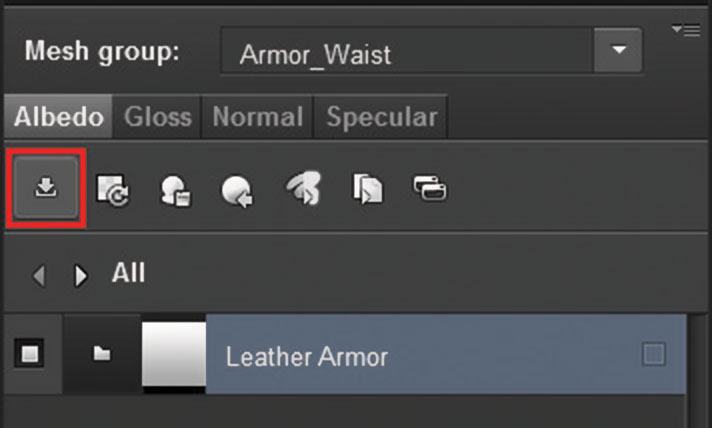
Este foarte ușor să exportați hărți de textură de la Quixel - doar faceți clic pe Exporter! Există multe obiective presetate de export și, astfel, este important să selectați cea corectă pentru utilizarea motorului Render. Dacă este neclar care vizează selectarea, încercați să utilizați opțiunea implicită, PBR-ul specular. Din moment ce folosesc Marmoset pentru a face, aleg opțiunea Toolbag 2. Această opțiune va exporta texturi și un material marmoset. Exportați materialul unic sau toate materialele din proiect.
13. Importul în Marmoset
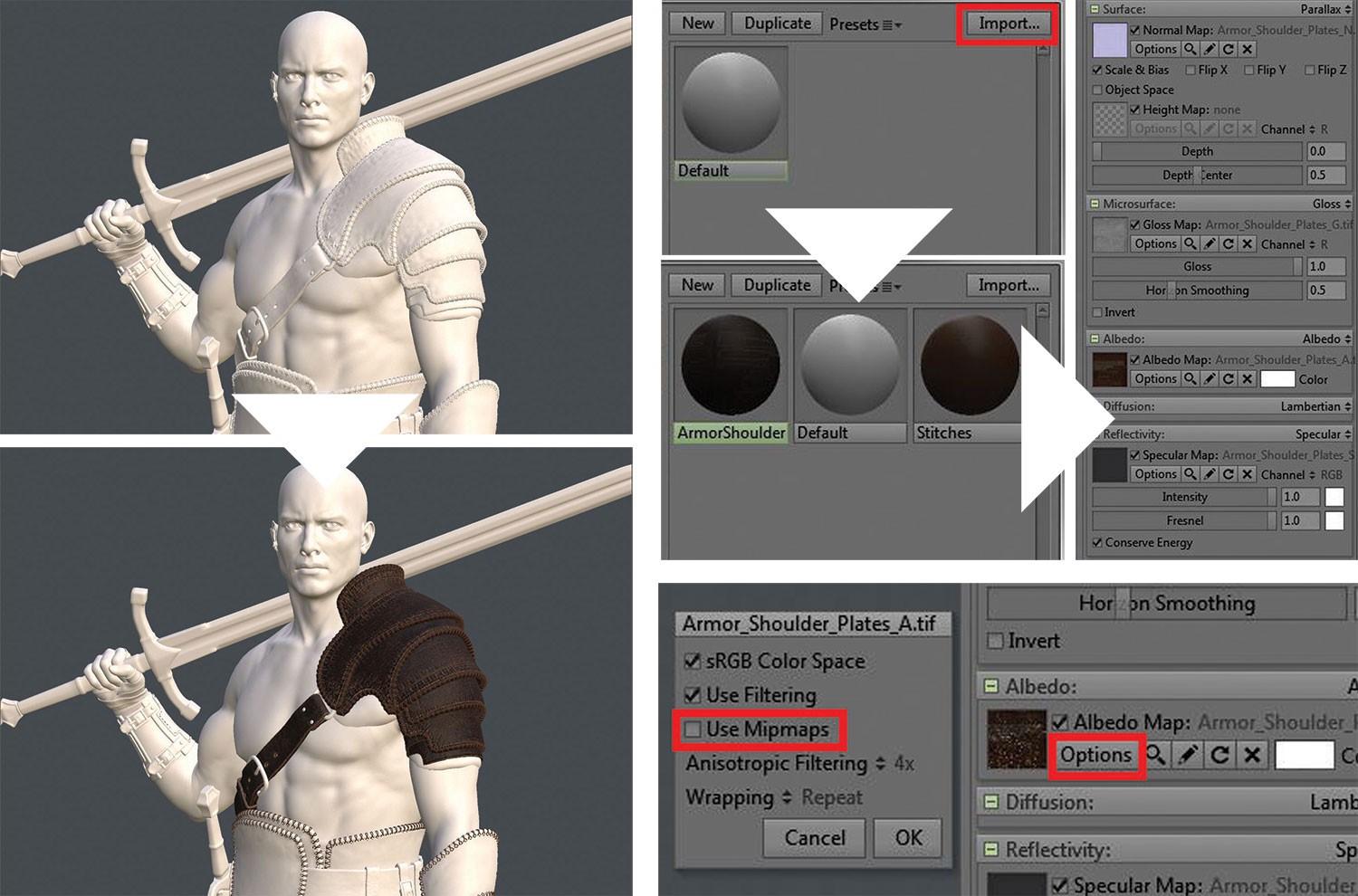
Importați în Marmoset făcând clic pe Import în caseta Material și selectați fișierul exportat .tbmat.Odată ce materialul a fost importat, pot trage și arunca materialul pe ochiurile din vizualizatorul 3D.Rezultatele sunt incredibil de aproape de vizualizatorul quixel 3DO și probabil că se potrivesc exact cu aceeași imagine HDR.Pentru a obține o rezoluție mai mare în MARMOSET, opriți utilizarea MIPMAPS.
Acest articol a apărut inițial în Lumea 3D. Problema 212; Cumpărați-l aici Fotografiile!
să - Cele mai populare articole
Cum să simplificați crearea de forme a amestecului în Maya
să Sep 11, 2025(Credit Imagine: Antony Ward) În Maya, se amestecă formele sau obiectivele morph, așa cum sunt cunoscute, sunt o m..
Începeți cu artracul
să Sep 11, 2025(Credit Imagine: Steve Goad) Începeți cu artracul 01. Configurați-vă în Artra..
8 caracteristici CSS de ultimă oră (și cum să le utilizați)
să Sep 11, 2025(Credit Imagine: Getty Images) CSS este în continuă evoluție și a fost adăugată o serie de noi caracteristici i..
Opriți roboții cu Google ReCAPTCHA
să Sep 11, 2025(Credit Imagine: Viitor) Păstrarea robotului este întotdeauna un joc de numere - din păcate, disponibilitatea bibl..
Cum de a desena o pisică
să Sep 11, 2025Vrei să știi cum să desenezi o pisică? Ai ajuns la locul potrivit. Desenarea animalelor pot fi complicate, dar este, de aseme..
Cum se creează formulare web accesibile
să Sep 11, 2025Formularele reprezintă o componentă esențială a Web-ului, deoarece conectează utilizatorii la afacerea dvs. și îi ajută s..
Cum se face texturi delicioase cu creioane
să Sep 11, 2025Când învățați Cum de a desena O lucrare de artă de viață continuă, este important să se creeze interes �..
Cum să începeți cu SASS
să Sep 11, 2025Sass. Este un instrument puternic care aduce multe caracteristici din alte limbi de programare în CSS - cum ar fi fu..
Categorii
- AI și învățare Automată
- Airpods
- Amazon
- Amazon Alexa și Amazon Echo
- Amazon Alexa & Amazon Echo
- Amazon Fire TV
- Amazon Prime Video
- Android
- Telefoane și Comprimate Android
- Telefoane și Tablete Android
- Android TV
- Apple
- Apple App Store
- Apple HomeKit & Apple Homepod
- Muzică Apple
- Apple TV
- Ceasul Apple
- Apps & Web Apps
- Aplicații și Aplicații Web
- Audio
- Chromebook & Chrome OS
- Chromebook & Chrome OS
- Chromcast
- Cloud & Internet
- Cloud și Internet
- Cloud și Internet
- Hardware De Calculator
- Istoricul Calculatorului
- Cutând Cordon & Streaming
- Tăierea și Fluxul De Cabluri
- Discord
- Disney +
- DIY
- Vehicule Electrice
- EReaders
- Elementele Esențiale
- Explicatori
- Jocuri
- General
- Gmail
- Asistent Google & Google Nest
- Google Assistant și Google Nest
- Google Chrome
- Google Docs
- Google Drive
- Google Maps
- Magazin Google Play
- Google Foile
- Google Diapozitive
- Google TV
- Hardware
- HBO MAX
- Să
- Hulu
- Slang De Internet și Abrevieri
- IPhone & IPad
- Kindle
- Linux
- Mac
- Întreținere și Optimizare
- Microsoft Edge
- Microsoft Excel
- Oficiul Microsoft
- Microsoft Outlook
- Microsoft PowerPoint
- Echipe Microsoft
- Microsoft Word
- Mozilla Firefox
- Netflix
- Comutator Nintendo
- Paramount +
- Gaming PC
- Peacock
- Fotografie
- Photoshop
- PlayStation
- Confidențialitate și Securitate
- Confidențialitate și Securitate
- Confidențialitate și Securitate
- Roundup-uri De Produs
- Programare
- Raspberry Pi
- ROKU
- Safari
- Telefoane și Comprimate Samsung
- Telefoane și Tablete Samsung
- Slack
- Smart Home
- Snapchat
- Media Socială
- Spaţiu
- Spotify
- TINDIND
- Depanare
- TV
- Jocuri Video
- Realitate Virtuala
- VPN
- Browsere Web
- Wi-Fi & Routere
- WiFi & Routers
- Ferestre
- Windows 10
- Windows 11
- Windows 7
- Xbox
- YouTube & YouTube TV
- YouTube și YouTube TV
- Zoom
- Explicații







